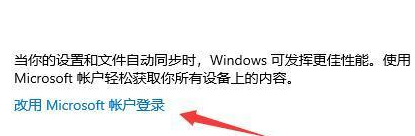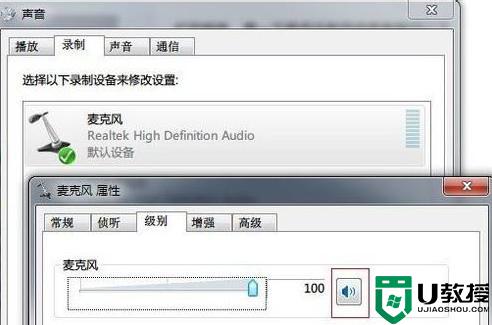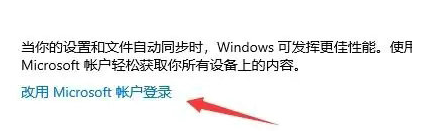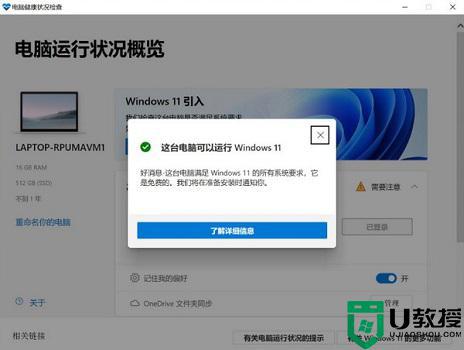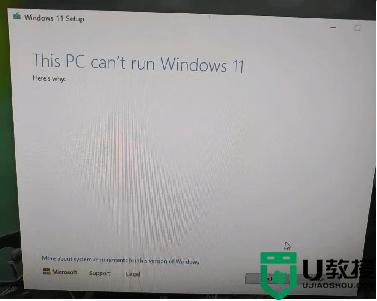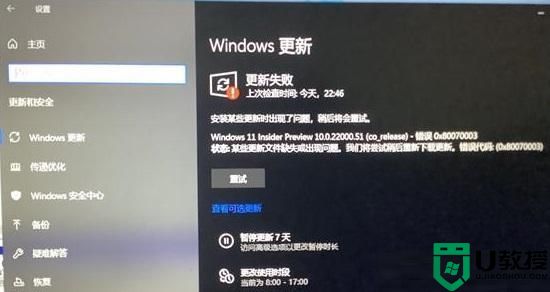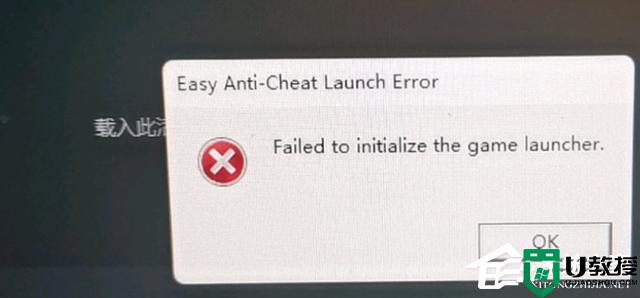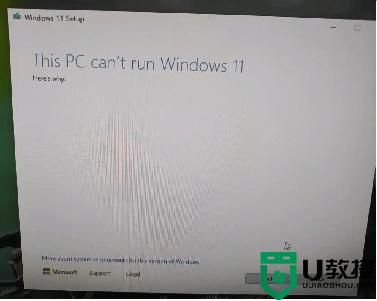win10电脑为什么检测不到win11更新 win10电脑检测不到win11更新怎么办
如今,很多用户的win10系统电脑也都开始陆续接收到微软发送的升级win11系统推送通知,一些用户在接收到更新通知之后也迫不及待的进行升级,不过有些用户的win10系统却总是检测不到win11系统更新,对此win10电脑检测不到win11更新怎么办呢?今天小编就来教大家win10电脑检测不到win11更新解决方法。
具体方法:
方法一:检测win10电脑是否符合要求
首先win10电脑是必须要满足以下的最低系统要求才能获得更新,如果想了解现用的电脑是否满足升级最低要求。可以下载并运行电脑健康状况检查应用检测。如果不符合要求的话,可以等以后硬件升级后再升级win11体验都可以。
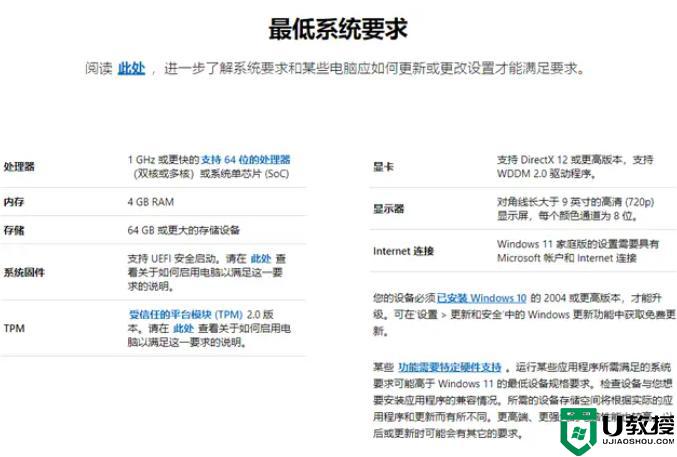
方法二:运行疑难解答解决
1、按Win+I快捷键启动设置应用程序,选择更新和安全进入。
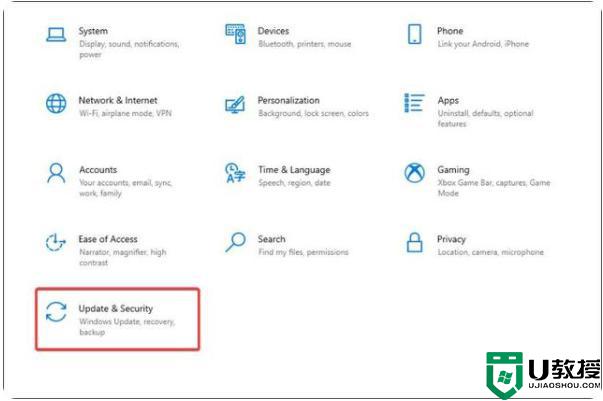
2、在左侧的选项卡中选择疑难解答,然后单击右侧的其他疑难解答。
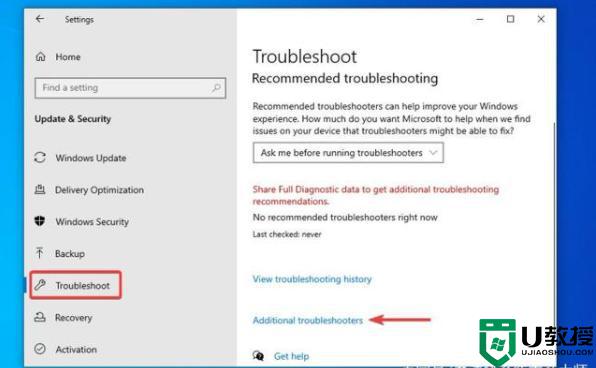
3、单击Windows 更新。
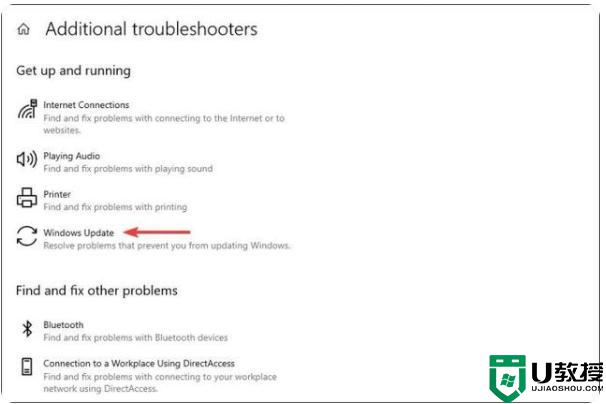
4、单击运行疑难解答以诊断和修复阻止您的电脑接收 Windows 11 更新的问题。
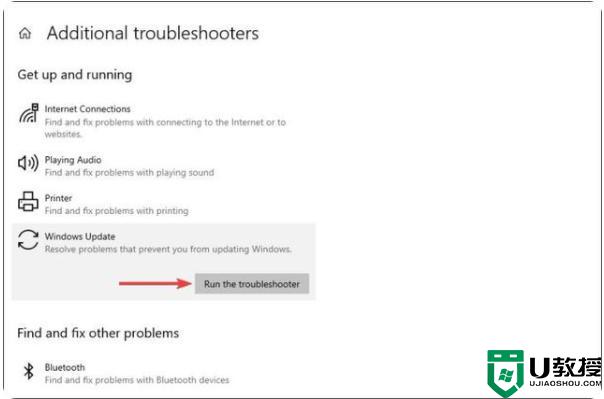
5、然后等待疑难解答检测修复即可。
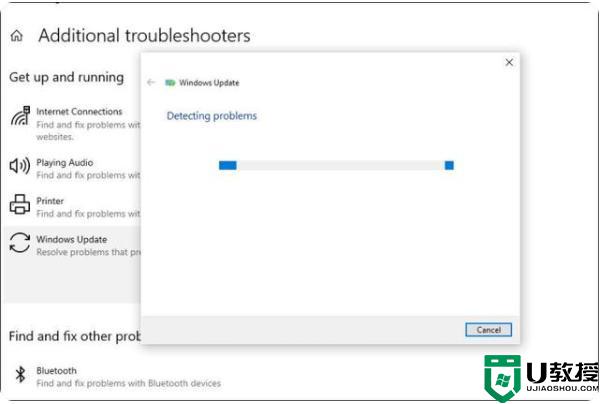
方法三:直接在线重装win11原版系统
如果以上的方法都不能解决的话,我们可以通过全新安装新系统的方法体验win11原版系统。
以上就是小编给大家带来的win10电脑检测不到win11更新解决方法了,如果有遇到这种情况,那么你就可以根据小编的操作来进行解决,非常的简单快速,一步到位。